在Excel表格中,COUNTIF函数是一个非常实用的工具,用于计算满足特定条件的单元格数量。而当我们需要同时考虑两个条件时,可以使用COUNTIFS函数。这个函数允许我们多个条件来统计数据,极大地提高了数据分析的灵活性和准确性。我们想统计某个班级中既是女生又是数学成绩及格(如分数大于等于60)的人数,我们可以设置两个条件来实现,这样可以更精确地反映数据的情况。
一、COUNTIF与COUNTIFS函数的基本区别
COUNTIF函数只能处理一个条件,而COUNTIFS函数则支持多个条件的同时计算。使用COUNTIF时,语法是COUNTIF(range, criteria),而COUNTIFS则为COUNTIFS(criteria_range1, criteria1, [criteria_range2, criteria2], …)。当需要多条件统计时,COUNTIFS是更合适的选择。
二、COUNTIFS函数的应用场景
COUNTIFS函数在多个场景中都有广泛的应用。在销售数据分析中,可以地区和销售额来统计销量;在学生成绩管理中,可以科目和成绩等级来计算及格人数。通过灵活设置条件,用户能够更加准确地获取想要的数据。
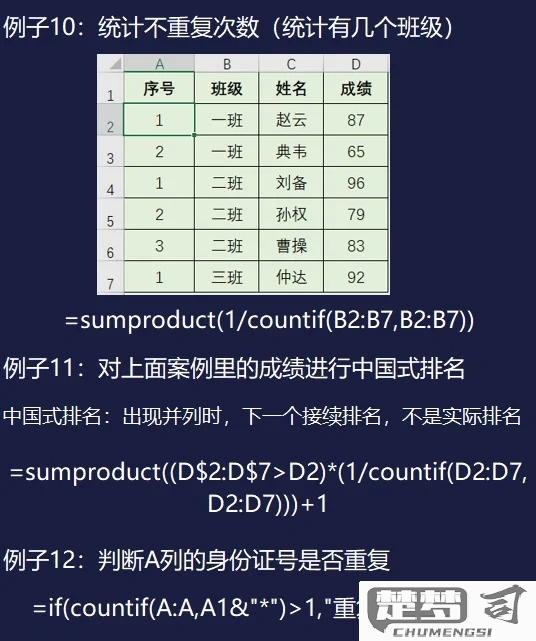
三、使用COUNTIFS函数时的注意事项
在使用COUNTIFS函数时,需要注意的是所有条件范围的大小必须一致。条件可以是数值、文本或表达式,但在使用文本时,要确保文本的准确性(包括大小写和空格)。使用逻辑运算符(如大于、小于)时,需要将其与数值结合在一起,例如">60"。
相关问答FAQs
问:如何在Excel中使用COUNTIFS函数统计满足多个条件的数据?
答:要使用COUNTIFS函数,首先确定要统计的范围和条件。假设我们要统计A列中为"男"且B列中分数大于等于60的学生人数,可以输入公式:=COUNTIFS(A:A, "男", B:B, ">=60")。这个公式会返回符合条件的记录数。
问:COUNTIFS函数是否可以处理文本条件?
答:可以,COUNTIFS函数能够处理文本条件。只需在条件中输入相应的文本即可。=COUNTIFS(A:A, "合格", B:B, "数学")会统计A列为"合格"且B列为"数学"的记录数。
